האם נמאס לכם ממקרב התצוגה המקדימה של התמונות ב- Windows 7 ומקנאים בכלי התצוגה המקדימה המהיר של ה- Mac שלכם? כך תוכל להציג תצוגה מקדימה של התמונות שלך בצורה מהירה ומצחיקה ב- Windows באמצעות מציג התמונות של Picasa.
אם אתה משתמש ב- Mac OS X, תוכל להציג תצוגה מקדימה במהירות של התמונות שלך ועוד על ידי בחירה בהן ב- Finder ולחיצה על סרגל הרווח. זה מאפשר לך במהירות לראות את התמונה שלך בגודל גדול יותר, ומתקרב פנימה והחוצה כאשר אתה פותח וסוגר את התצוגה המקדימה. אפקט Lightbox דומה פופולרי באתרים רבים; לחץ על תמונה והדף יימוג בזמן שהתמונה תגדיל יותר. במקום זאת, Windows 7 וגירסאות אחרות של Windows משתמשות ביישום תצוגה מקדימה מלא שיכול לטעון מספר שניות ומכיל מסגרת חלון מלאה.
כמובן, גירוי קטן, אך אם לעתים קרובות אתה מוצא את עצמך בתצוגה מקדימה של תמונות, זה יכול להיות בזבוז זמן ומתסכל. עם זאת, הודות לתכנית Google Picasa החינמית, משתמשי Windows יכולים לקבל תצוגה מקדימה של תמונה שימושית לא פחות. כך תוכל להתחיל להשתמש במציג התמונות של Picasa כדי להציג תצוגה מקדימה של התמונות שלך, גם אם אינך מעוניין להשתמש ב- Picasa כארגון התמונות והעריכה הרגילים שלך.
מתחילים
כדי להשיג את Picasa Photo Viewer, נצטרך להתקין את היישום המלא של Picassa כרגיל. הורד אותו מגוגל בקישור למטה ואז התקן כרגיל.
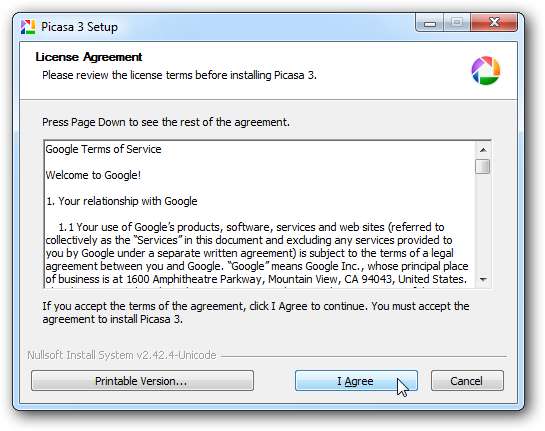
גוגל תבקש להגדיר את מנוע החיפוש המוגדר כברירת מחדל ולשלוח בין היתר סטטיסטיקות שימוש אנונימיות לגוגל. כל אלה מסומנים כברירת מחדל, כך שתרצה לבטל את הסימון כאשר תסיים את ההתקנה.
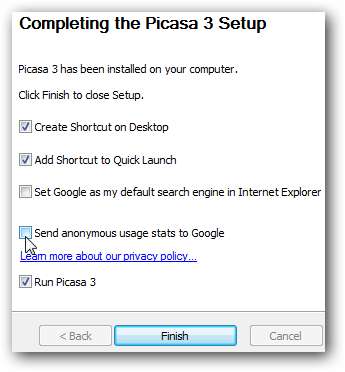
יהיה עליך להפעיל את Picasa כדי להגדיר את מציג התמונות. בהפעלה הראשונה, בחר אם ברצונך ש- Picasa יסרוק את המחשב אחר תמונות או שיסרוק רק את המסמכים והתמונות שלך. למרבה הצער, אין אפשרות לדלג על הסריקה, כך שתצטרך לבחור אחת מהאפשרויות.
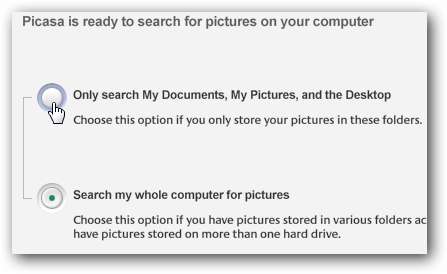
כעת יוצג בפניכם חלון תצורת מציג התמונות. בחר ל השתמש במציג התמונות של Picasa כצופה המוגדר כברירת מחדל ואז בחר את סוגי הקבצים שברצונך להציג עם הצופה או פשוט לחץ בחר הכל . אל תדאג; אם אינך אוהב את הצופה החדש, תוכל תמיד לחזור להגדרות הקודמות שלך.
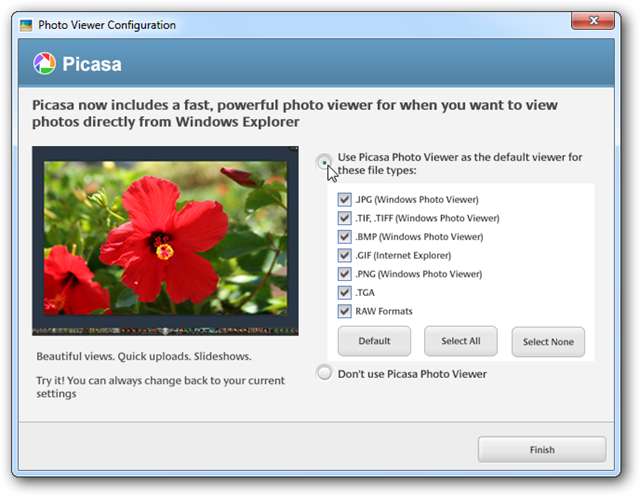
כעת אתה יכול להסתכל סביב תוכנית Picasa, או פשוט לחזור אל Windows ולהמשיך בעבודה שלך. בפעם הבאה שתרצה להציג תצוגה מקדימה של תמונה, פשוט לחץ לחיצה כפולה על התמונה או לחץ על תצוגה מקדימה כפתור בסייר Windows.
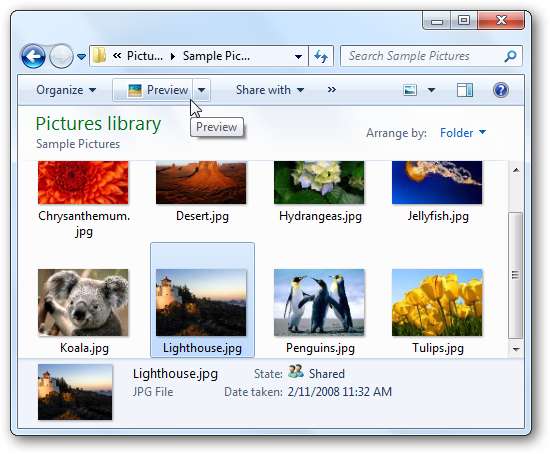
המסך שלך יתעמעם והתמונה תתרחק ותוצג בסקירה מלאה על המסך. אין כרום חלון, רק התמונה ושולחן העבודה מאחור. התצוגה המקדימה נטענת כמעט מיידית ונראית חדה! לחץ על החץ שמאלה או ימינה במקלדת כדי לעבור לתמונות הבאות בתיקיה, או גלול פנימה והחוצה מהתמונה על ידי גלילה עם גלגל העכבר. סגור את התצוגה המקדימה על ידי לחיצה על יציאה מקש במקלדת, או לחץ על ה- X בפינה השמאלית העליונה. התצוגה המקדימה עובדת יפה, עם אנימציות התקרבות והקרבה בעת פתיחה וסגירה של תצוגה מקדימה.

לתצוגה המקדימה יש כמה פריטים נוספים בתחתית התצוגה המקדימה, אם כי אלה יופיעו באפור עד שתעבור מעליהם. לחץ על התמונה הממוזערת הקטנה של תמונות אחרות בתיקיה כדי להציג אותן בתצוגה מקדימה, לחץ על החצים כדי לדפדף בתמונות, או לחץ על כפתור ההפעלה כדי להתחיל מצגת שקופיות.
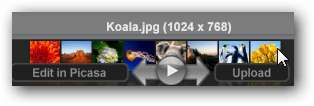
אם תלחץ על לחצן החץ בפינה השמאלית התחתונה, תוכל לבחור לפתוח את התמונה בכל אחד מעורכי התמונה המותקנים והתואמים.
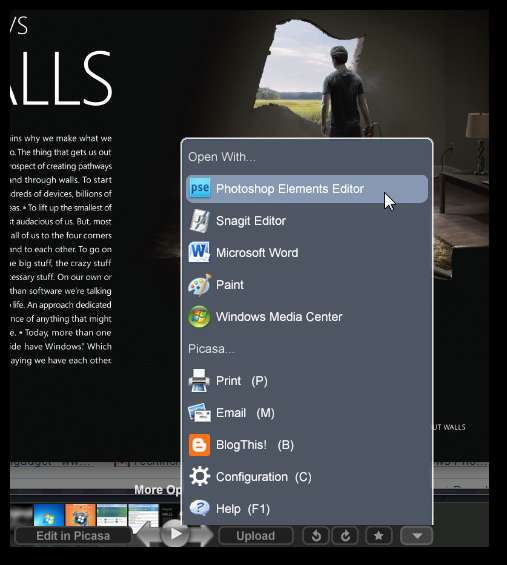
לחלופין, כמובן, אם אתה מקדים תצוגה מקדימה של תמונות ב- Explorer וברצונך לפתוח תמונה ישירות לעריכה, לחץ על החץ למטה לצד תצוגה מקדימה ובחר את התוכנית שבחרת.
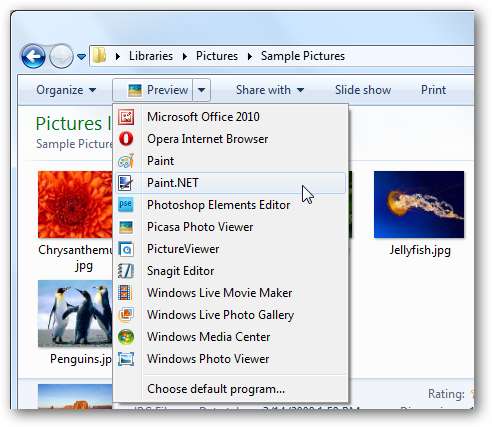
אם תלחץ על האזור האפור סביב התצוגה המקדימה, התצוגה המקדימה תחזור ותיראה כמו יישום רגיל של Windows. לחץ על לחצן היציאה כדי לסגור את התצוגה המקדימה, או לחץ פעמיים על התמונה כדי לפתוח אותה במסך מלא שוב.
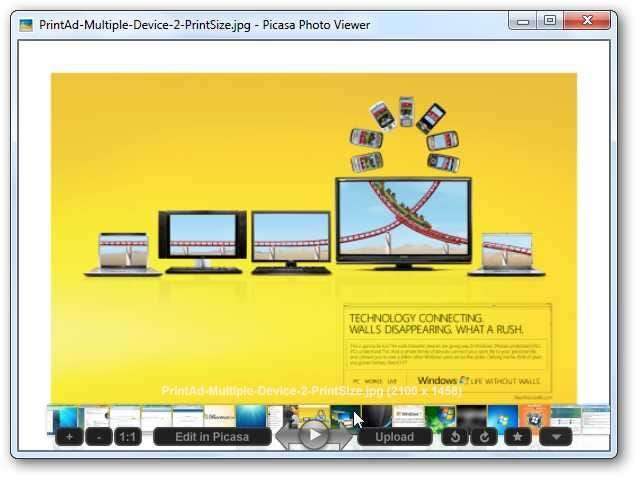
שים לב ש- Picasa ל- Linux כולל אפשרות עבור Viewer Photo, אך היא לא עבדה כראוי במבחנים שלנו.
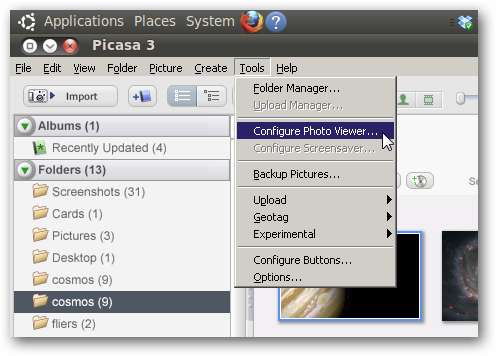
שנה את הגדרות מציג התמונות של Picasa
אתה יכול לשנות את ההגדרות של מציג התמונות בקלות. אם אתה מפעיל את תוכנית Picasa, בחר כלים בשורת התפריטים ואז לחץ הגדר את תצוגת תמונות .
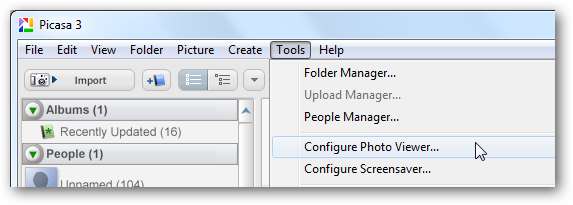
לחלופין, בחר הגדר את תצוגת התמונות של Picasa ישירות בתפריט התחל.
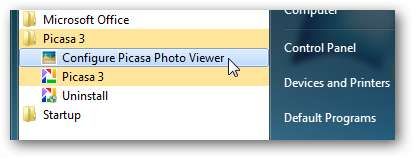
כעת תוכל לבחור את כל סוגי הקבצים שברצונך להציג בתצוגה מקדימה באמצעות Picasa Photo Viewer.

לחלופין, בכרטיסייה ממשק משתמש, באפשרותך לשנות מספר דברים במציג התמונות. בטל את הסימון התקרב עם גלגל העכבר תיבה כדי לכבות את התכונה הזו, או שהצוגה המקדימה תיפתח בחלון כברירת מחדל על ידי ביטול הסימון של הפעלה במסך מלא קופסא.
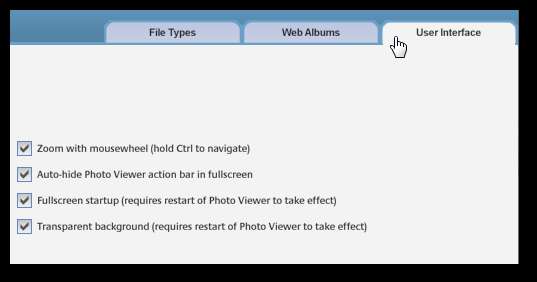
השבת את מציג התמונות של Picasa
אם תחליט שברצונך לכבות את מציג התמונות של Picasa, פשוט פתח את תצורת הצופה כמפורט לעיל. בכרטיסיה הראשונה לחץ אל תשתמש במציג התמונות של Picasa . סגור את תיבת הדו-שיח ועכשיו התמונות שלך יחזרו לתוכנית התצוגה המקדימה הקודמת שהגדרת קודם; אם אינך בטוח איזה צופה הוגדר כברירת מחדל, תוכל לראות את ההגדרות הקודמות המופיעות לצד שמות הקבצים מעל לחצן ההשבתה.
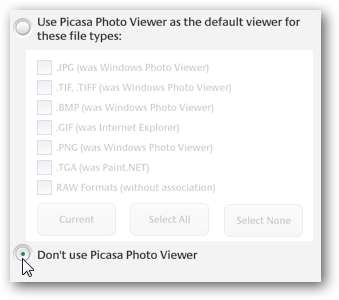
סיכום
מציג התמונות של Picasa הוא אחת הסיבות הגדולות ביותר שהתקנו תוכנית זו. שמחנו מאוד לראות ש- Picasa נזכר בהגדרות הקודמות שלנו ושחזר אותן במהירות כשכיבינו את Viewer Photo, ובנוסף הקל על המשך העריכה בתוכנית אחרת שאינה Picasa. אם אתה אוהד של Google, ייתכן שתרצה להשתמש ב- Picasa כדי לארגן ולגבות את התמונות שלך, אך גם אם אתה מעדיף מארגנים אחרים, מציג התמונות הוא דרך נהדרת ומהנה להציג תצוגה מקדימה של התמונות שלך. זה משתלב נהדר עם ממשק Windows 7 ונראה טבעי יותר ממצגת התמונות המוגדרת כברירת מחדל. נסה זאת והודיע לנו מה אתה חושב!
קישור







